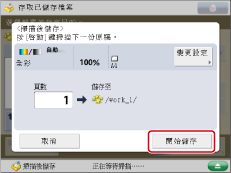檢查檔案資訊/添加和刪除檔案
可以檢查檔案的詳細資訊(資料夾名稱、位置、修改日期等),以及添加或刪除網路上儲存的檔案。
檢查檔案的詳細資訊
1.
按[存取已儲存檔案]→[網路]。
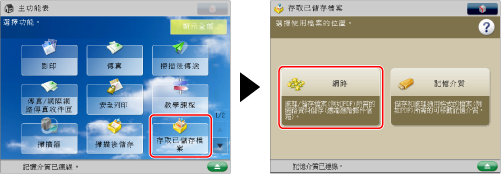
2.
選擇所需儲存位置→選擇要檢查檔案的儲存位置。
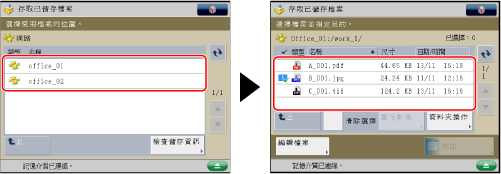
3.
選擇所需的檔案→按[編輯檔案]。

4.
按[詳細資訊]→[確定]。
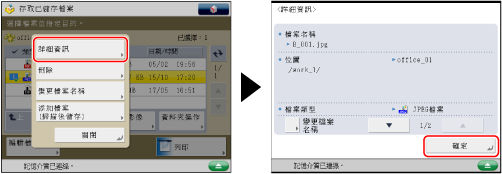
若要變更檔案名稱,請按[變更檔案名稱]。
有關「詳細資訊」螢幕顯示的圖示的資訊,請參閱「網路/記憶介質的圖示類型」。
刪除檔案
1.
按[存取已儲存檔案]→[網路]。
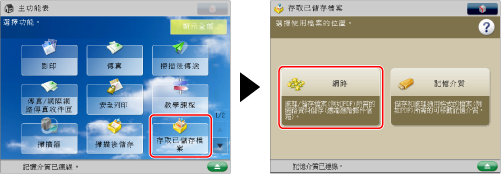
2.
選擇所需儲存位置→選擇要刪除檔案的儲存目錄。
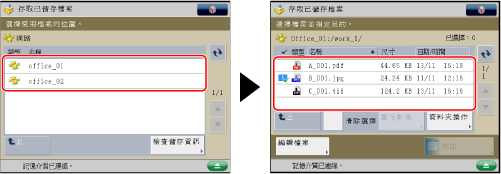
3.
選擇所需的檔案→按[編輯檔案]。

4.
按[刪除]。
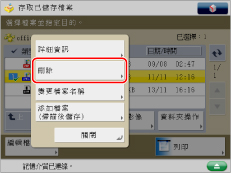
5.
按[是]。
變更檔案名稱
1.
按[存取已儲存檔案]→[網路]。
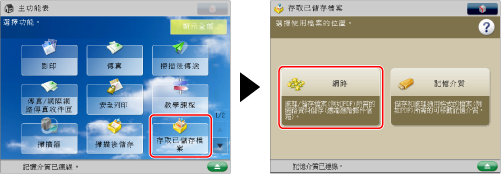
2.
選擇所需儲存位置→選擇要變更其檔案名稱的檔案儲存目錄。
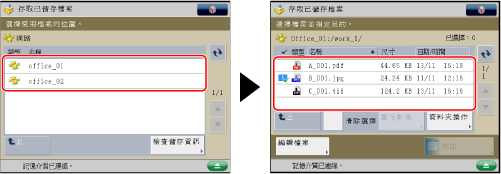
3.
選擇所需的檔案→按[編輯檔案]。

4.
按[變更檔案名稱]。
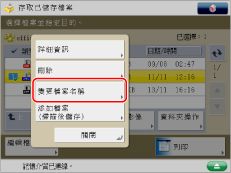
|
注意
|
|
若選擇了多個檔案並按[變更檔案名稱],則所選(加亮)檔案成為變更其標題的檔案。
|
5.
輸入檔案名稱→按[確定]。
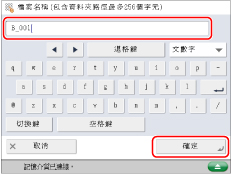
添加檔案(掃描後儲存)
可以掃描原稿並將其儲存為檔案。
1.
放置原稿。
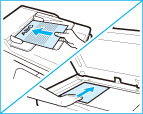
|
注意
|
|
有關放置原稿的說明,請參閱「放置原稿」。
|
2.
按[存取已儲存檔案]→[網路]。
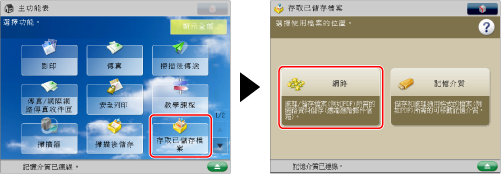
3.
選擇所需儲存位置→選擇要儲存檔案的目錄→按[編輯檔案]。
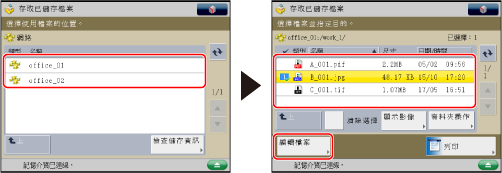
4.
按[添加檔案(掃描後儲存)]。
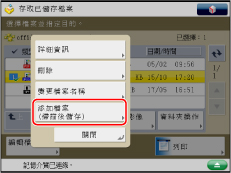
5.
指定所需的掃描設定。
6.
按  (啟動)。
(啟動)。
 (啟動)。
(啟動)。若顯示以下螢幕,最後一批原稿掃描結束後,請按[開始儲存]。
若原稿放置在原稿台玻璃上,按  (啟動)掃描每份原稿。
(啟動)掃描每份原稿。
 (啟動)掃描每份原稿。
(啟動)掃描每份原稿。